x y z
1 1 10
1 2 10
1 3 10
1 4 10
1 5 10
………
并把最后一列z(Y)设置为z(z)。
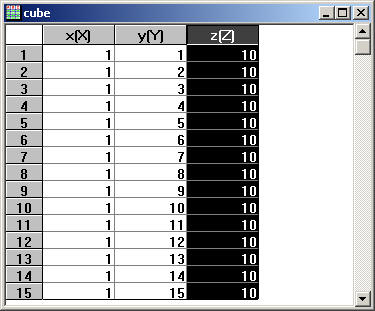
第七章 绘制三维图形
Origin支持三种数据类型的三维绘图功能:XYY工作表数据、XYZ工作表数据、矩阵数据,但是三维表面图只能由矩阵数据创建。
下面以做一个最简单的正方体为例子说明。
7-1把工作表转为矩阵
7-1-1 导入数据
| 创建一个三维数据文件,内容为XYZ,类似: x y z 1 1 10 1 2 10 1 3 10 1 4 10 1 5 10 ……… 并把最后一列z(Y)设置为z(z)。
|
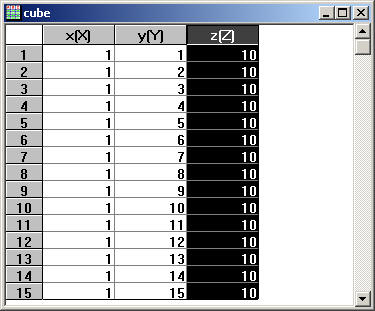
|
7-1-2 类型转换
Origin有几种转换方法,这需要取决于工作表数据,对于有规律的数据,选择Regular XYZ就行,得到Matrix5工作表(对例子来说为100X100矩阵)。
 |
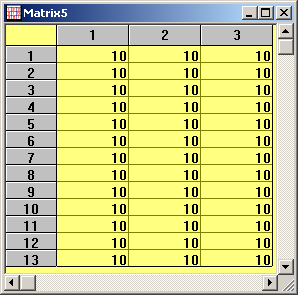 |
7-2 创建三维表面图和等高线图
激活矩阵窗口,选择Plot3D中的相应命令,就可以会出想要的图。
| 菜单命令 | 含义 | 模板文件 |
| 3D Color Fill Surface | 三维彩色填充表面图 | MESH.OTP |
| 3D X Constant with Base | 三维X恒定、有基底表面图 | XCONST.OTP |
| 3D Y Constant with Base | 三维Y恒定、有基底表面图 | YCONST.OTP |
| 3D Color Map Surface | 三维彩色映射表面图 | CMAP.OTP |
| 3D Bars | 三维条形表面图 | 3DBARS.OTP |
| 3D Wire Frame | 三维线框架面图 | WIREFRM.OTP |
| 3D Wire Surface | 三维线条表面图 | WIREFACE.OTP |
| Contour-Color Fill | 彩色填充等高线图 | CONTOUR.OTP |
| Contour-B/W Lines+Labels | 黑白线条、具有数字标记的等高线图 | CONTLINE.OTP |
| Gray Scale Map | 灰度映射等高线图 | CONTOUR.OTP |
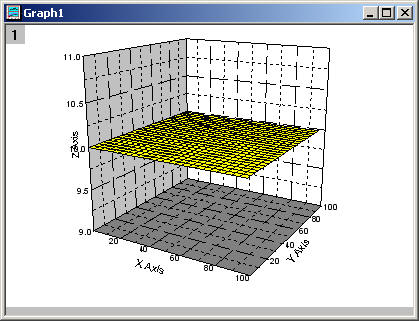
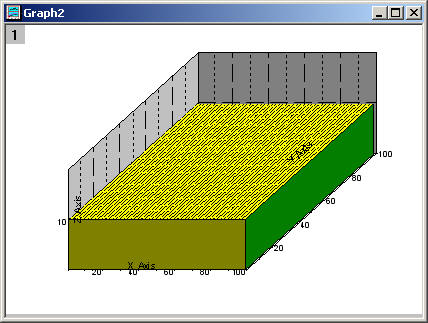

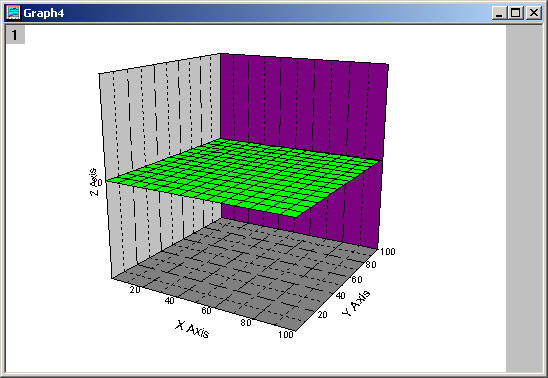
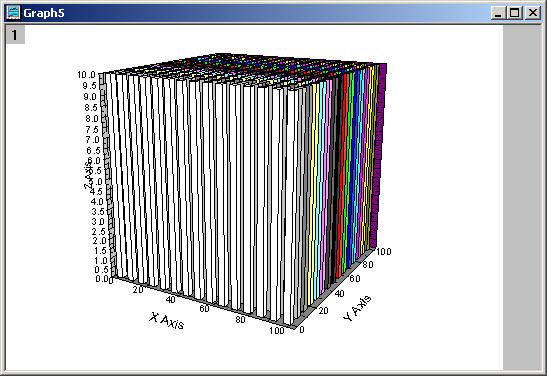

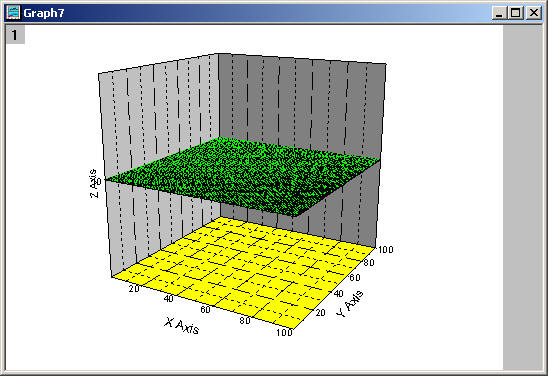

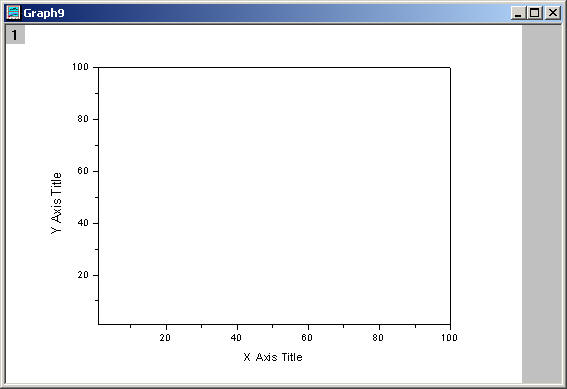
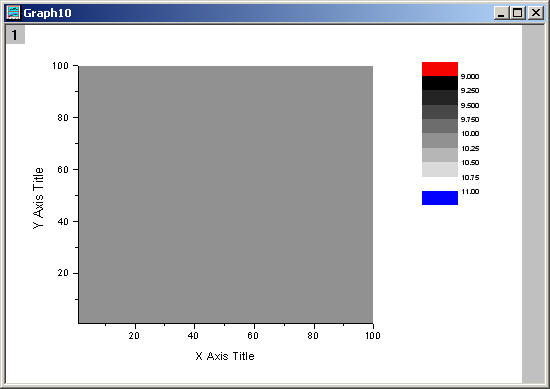
因为数据太规律化,没法显示出各个命令的真正区别,特别是等高线的,一点也看不出来,希望大家自己慢慢捉摸。
7-3 定制三维图形
激活图形窗口后,在Format->Plot里设置图形的各个参数,随着图形的不同,这个选项也不同。
当激活3D图形窗口后,会出现控制图形透射的控制按钮
![]()
3D绘图功能非常强大,选项也多得很,希望大家在用到的时候仔细捉摸一下,把你的图做得清楚好看。
第八章:创建版面页